編集結果をHDV機器へ出力する形式(MPEG-TS形式)に変換し、変換したファイルをHDV機器へ出力します。
 ご注意
ご注意出力前には、必ずプロジェクトを保存しておいてください。
[HDV]ダイアログが表示されます。
|
[セグメントエンコード]
|
チェックを入れると、素材の加工をしていないクリップを再エンコードせずに出力します。 出力速度は早くなります。 出力フォーマットのフレームレートが23.98pの場合、セグメントエンコードはできません。 [品質/速度]
リストから、再エンコードを行う部分の品質を選びます。品質が高いほど、エンコードに時間がかかります。 |
|
[形式]
|
出力フォーマットのフレームレートが23.98pのときにのみ表示されます。形式を[HDV24p Record(Canon XL-H1, Sony HVR-Z7 etc.)]または[HDV24p Scan(Sony HVR-V1, HDV1080i devices)]から選びます。 |
|
[エクスポート後にMPEG TS Writerを起動する]
|
チェックを入れると、ファイルに出力後MPEG TS Writerが自動的に起動します。 |
|
[自動的にテープに書き出す]
|
[エクスポート後にMPEG TS Writerを起動する]にチェックを入れると有効になります。チェックを入れると、生成したファイルのデータをMPEG TS Writerでテープに出力します。 |
ファイルが生成され、ビンに登録されます。
HDV機器は、ビデオモード(PLAY/EDITなど)にしておきます。

お使いのHDV機器がHDVモードに設定できる場合にはHDVモードにしてください。設定方法についてはHDV機器の取扱説明書をご覧ください。
 その他の方法
その他の方法ビンの[ツール]をクリックし、[MPEG TS Writer]をクリックします。
 ご注意
ご注意HDVカメラを認識しない場合は、デバイスマネージャーの[サウンド、ビデオ、およびゲーム コントローラー]の項目を確認してください。Windowsでデバイス名が表示されていれば正しく認識されています。認識されていない場合には、Windowsのアップデートや、HDVカメラがHDV固定モード(HDV-DV変換はオフ)になっているかを確認してください。

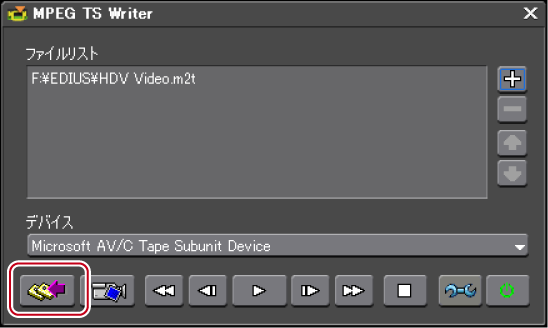
出力を開始します。
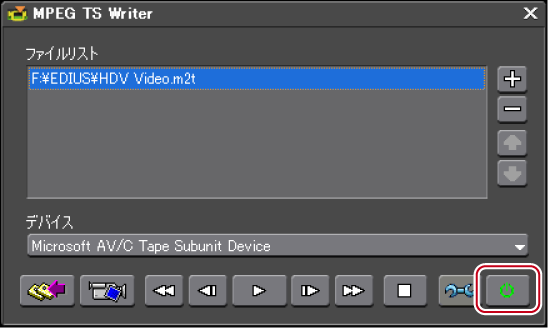

[デバイスに記録せず出力する]をクリックすると、HDVカメラのコンポーネント出力から映像を出力します。(テープには記録されません。)
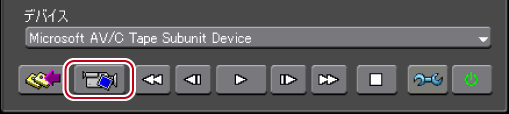
DV機器へデータを出力することができます。
 ご注意
ご注意あらかじめ、出力先のDV機器をデバイスプリセットとして登録しておく必要があります。
DV機器を登録したデバイスプリセットの出力フォーマットと現在のプロジェクト設定のフォーマットが異なる場合は、出力できません。
DV機器は、ビデオモード(PLAY/EDITなど)にしておきます。

 その他の方法
その他の方法メニューバーの[ファイル]をクリックし、[エクスポート]→[テープへ出力]または[テープへ出力(タイムコード表示)]をクリックします。
テープへ出力:[F12]

[プロジェクト設定に適合する出力プリセットがありません。]というメッセージが表示される場合は、プロジェクト設定とデバイスプリセットのフォーマットを設定しなおしてください。
現在のプロジェクト設定で出力可能なデバイスプリセットが表示されます。

テープの書き込み開始位置を指定する場合は、[書き込み開始点]にチェックを入れ、 タイムコードを入力します。[CueUp]をクリックすると、入力したタイムコード位置までテープが頭出しされます。
タイムラインの再生と出力を開始します。
最後まで出力すると[テープ出力]ダイアログが閉じます。

出力を中断するときは、[中止]をクリックしてください。
タイムラインにIn点、Out点の設定をしている場合は、その範囲が出力されます。
立体視編集モードで作成したプロジェクトをテープ出力するには、あらかじめ、対応するデバイスプリセットを登録しておきます。デバイスプリセットの[出力ハードウェア/フォーマット設定]画面で出力方法を設定します。
プロジェクトのL側とR側の映像を一本化してテープ出力します。
デバイスリセットの[設定 - 立体視設定]ダイアログで、下記の項目を選んでおきます。
[Lのみ]
[Rのみ]
[サイドバイサイド]
[トップアンドボトム]
[ラインインターリーブ]
[ブレンド]
[アナグリフ]
[差分]
[スプリットグリッド]
操作手順は、通常のテープ出力の手順と同様です。
プロジェクトのL側とR側の映像を別々にテープ出力します。
デバイスプリセットの[立体視 L/R個別]で[する]を選んでおきます。
手順7の後、[L用のテープを挿入してください]とメッセージが表示されます。
L側のデータの出力が開始されます。
出力が終わると、[R用のテープを挿入してください]とメッセージが表示されます。
R側のデータの出力が開始されます。
最後まで出力すると[テープ出力]ダイアログが閉じます。

出力を中断するときは、[中止]をクリックしてください。
タイムラインにIn点、Out点の設定をしている場合は、その範囲が出力されます。
アナログ機器などへデータを出力することができます。

データの出力を開始します。

データの出力を停止します。
EDIUSで編集したクリップをIEEE1394経由でPCに接続されたAJ-HD1400またはAJ-HD1200Aに出力します。
 ご注意
ご注意あらかじめ、出力先のVARICAM機器をデバイスプリセットとして登録しておく必要があります。
VARICAM機器を登録したデバイスプリセットの出力フォーマットと現在のプロジェクト設定のフォーマットが異なる場合は、出力できません。
フレーム周波数が59.94 Hzと60.00 Hzの場合ではオーディオのサンプリングレートが異なります。
1ショットでフレームレートを変化させた場合は、リップシンクがずれます。必要があれば波形編集ソフトウェアでシンクを合わせて出力してください。

 その他の方法
その他の方法メニューバーの[ファイル]をクリックし、[エクスポート]→[テープへ出力]または[テープへ出力(タイムコード表示)]をクリックします。
テープへ出力:[F12]

[プロジェクト設定に適合する出力プリセットがありません。]というメッセージが表示される場合は、プロジェクト設定とデバイスプリセットのフォーマットを設定しなおしてください。
現在のプロジェクト設定で出力可能なデバイスプリセットが表示されます。

テープの書き込み開始位置を指定する場合は、[書き込み開始点]にチェックを入れ、 タイムコードを入力します。[VCRからTC読み込み]をクリックすると、テープから現在のタイムコードを読み込むことができます。
タイムラインの再生と出力を開始します。
最後まで出力すると[テープ出力]ダイアログが閉じます。

出力を中断するときは、[中止]をクリックしてください。
タイムラインにIn点、Out点の設定をしている場合は、その範囲が出力されます。